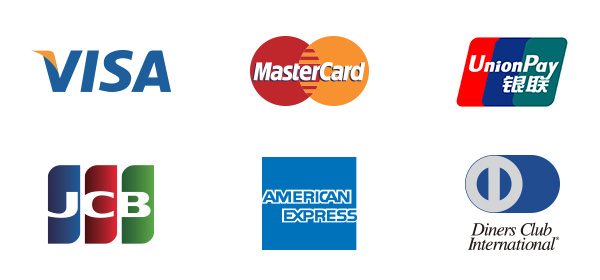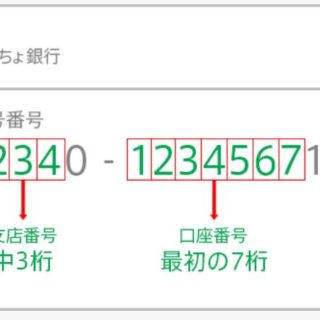- Suicaのオートチャージの3,000円以上の設定方法は?
- 対応可能なクレジットカードは?
- 最大何円までオートチャージ可能?
この記事をご覧になっている方は、上記のような疑問や不満をお持ちではないでしょうか。
これらについてまずサクッと簡単に説明すると、
▼Suicaのオートチャージ3,000円以上の設定方法
-
ウェブサイト上で設定する
-
郵送で設定する
-
アプリで設定する
-
ビューアルッテで設定する
Suicaのオートチャージは、自動改札機にタッチするだけでSuicaチャージができるサービスのことです。
Suicaの残額が設定金額以下になると、改札に入るもしくは出るときに自動的に設定金額がチャージされるので残高不足の心配がありません。
今回は、そのオートチャージの設定金額について3,000円、5,000円、1万円を設定するときにはどういった方法があるのかをご紹介します!
ウェブサイト上で設定する
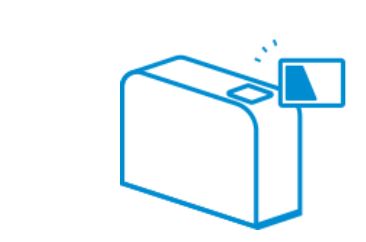
出典 JR東日本
そもそもSuicaのオートチャージ機能を利用するには、次の3種類の方法があります。
- Suica付のビューカードを利用(クレジットカードとSuica一体型カード)
- Suicaとクレジットカードをリンクさせる(普通のSuicaカード)
- モバイルSuicaを利用する(スマホ利用)
今回のウェブサイト上で設定するのは、1番のSuica付ビューカードを利用した場合の方法になります。
Suicaオートチャージが可能なビューカードは、次のようなものがあります。
| カード | 年会費(税込) | 還元率(オートチャージ) | その他 |
|---|---|---|---|
| ビュー・スイカカード | 515円 | 1.5% | ビューサンクスボーナス |
| ビューゴールドプラスカード | 10,800円 | 1.5% | 新幹線グリーン車無料など |
| ビックカメラSuicaカード | 年1回利用で無料 | 1.5% | 一般加盟店でも1% |
| ルミネカード | 1,000円 | 1.5% | ルミネでの割引(5~10%) |
| 大人の休日倶楽部ミドルカード | 2,575円 | 1.5% | JR東日本5%オフなど |
| 大人の休日倶楽部ジパングカード | 4,285円 | 1.5% | JR東日本線30%オフなど |
| JALカードSuica | 2,160円 | 1.5% | Suicaチャージでマイル付与率1% |
| アトレビューSuicaカード | 515円 | 1.5% | アトレで3.5~4.5%オフ |
| ジェクサービュー・スイカカード | 無料 | 1.5% | ジェクサー会員限定で年会費無料 |
| weビュースイカカード | 515円 | 1.5% | エクセルでお得なサービスなど |
これらのカードがクレジットカードとSuicaが一体化しているので、クレジットカード払いのオートチャージができるようになっています。
ちなみに、どのカードがいいのかは年齢や使用状況などによっても異なるので、ここでは割愛しますね。
そして、次の手順でこのカード入会を申し込むときにウェブサイトを利用してオートチャージ額を決めるというわけです。
- ビューカードの公式サイトで申込フォームの画面へ
- 氏名などの情報を入力
- 勤め先や年収などの情報を入力
- 「オートチャージサービス申し込み選択」で「申込む」をクリック
ここで申込をすれば、初期設定としてチャージ額が1,000円以下になると改札の入出場で自動的に3,000円がチャージされるように設定されたクレジットカードが手元に届くというわけです。
スポンサーリンク郵送で設定する
このパターンも、前のウェブサイト上で設定するの郵送バージョンだと思ってください。
前提として、さきほどのクレジットカードとSuicaの一体型クレジットカードを申し込むことがあります。
入会申込書を記入するときに「利用する」にチェックをするだけで、チャージ残高が1,000円以下になると自動的に3,000円がチャージされるように設定されたカードが届きます。
これもさきほどのインターネット上の手続き同様、初期設定というわけですね。
インターネット上で手続きをした方が手間もかからず時間も早いケースがほとんどですが、もし郵送で選ぶ場合は参考にしてみてください。
- 入会申込書の記入
- 必要書類の郵送
- 審査
- カードが届く(2週間程度)
入会申込書は、JR東日本の主な駅やびゅうプラザなどに置いてあるほか、送付を希望する場合はビューカードセンター(03-6685-7000)にいえばOKです。
営業時間は年中無休ですが、9時~17時半までなので注意してください。
入会申込書と口座振替依頼書、次の中から本人確認書類1点を郵送すれば、約2週間でカードが届きます。
- 運転免許証
- 保険証(国民健康保険、健康保険、船員保険、介護保険、後期高齢者医療保険)
- パスポート
- 国民年金手帳(平成8年12月31日以前に交付されたもの)
- 国家公務員共済組合、地方公務員共済組合の各組合員証
- 私立学校教職員共済制度の加入者証
- 在留カード・特別永住者証明書
- 身体障害者手帳
- 母子健康手帳(母子健康手帳の交付を受けた本人のみ)
- 写真付き住民基本台帳カード
- 個人番号(マイナンバー)カード
本人確認書類に記載された住所と申込内容の現住所が違う場合は、現住所が確認できる書類(電気やガス、水道、NHKなどの公共料金領収書や社会保険料領収書、国税、地方税の領収書など)のコピーを合わせて送付します。
スポンサーリンクアプリで申し込む
これはスマホで利用することが前提で、モバイルSuicaへの登録が必要になります。
モバイルSuicaは、電車やバス、などで使える交通系電子マネーのSuicaをスマホアプリで使えるようにしたものです。
モバイルSuicaにすることで得られるメリットの中の一つがオートチャージなわけですが、その他のメリットを簡単に説明すると、次のようなことが挙げられます。
- 電子マネーとして使える
- ICカード全国相互利用サービスとして使える
- 定期券として使える
- Suicaグリーン券を購入できる
- モバイルSuica特急券を購入できる
- 鉄道やバスの利用が簡単にできる
というわけで、モバイルSuicaの登録ができていないとオートチャージ設定ができないので、まずはモバイルSuicaの登録について説明していきましょう。
モバイルSuicaの登録は、JR東日本のSuicaアプリの中で行います。(ここではApple PayでのSuica利用を例に説明していきます。)
App StoreからSuicaアプリケーションをダウンロードしていきますが、入会金や年会費はかかりません。
1、利用するSuicaを選択して会員登録を行う
App StoreからSuicaアプリケーションをダウンロードしてトップ画面で「Suica発行」を選択します。
Suica発行画面で発行するSuica種別を選んで「発行手続き」をタップします。
Suica(無記名)を選ぶと会員登録なしでSuicaを発行することができます。
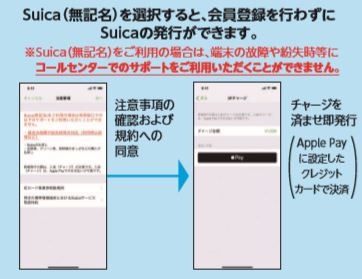
出典 JR東日本
モバイルSuica会員規約や特約を読んだうえで、「会員登録」を選択します。
必要事項を入力し、オートチャージ設定を利用する場合はここでビューカード情報を入力することになります。
クレジットカードのセキュリティコードを入力して会員登録は完了です。
2、発行手続き
端末ごとのWalletに収納可能なSuicaは、最大8枚までになります。
「金額を選ぶ」からSFチャージ金額を設定して決済方法を選択します。(新規発行時には最低1,000円のチャージが必要になります)
Suicaアプリけしょんに登録したクレジットカードもしくはApple Payで決済をして、追加されればOKです。
3、オートチャージ設定
Suicaアプリケーションにビューカードを決済用クレジットカードとして登録すれば、オートチャージ設定が可能になります。
Suica一覧で「チケット購入・Suica管理」を選びます。
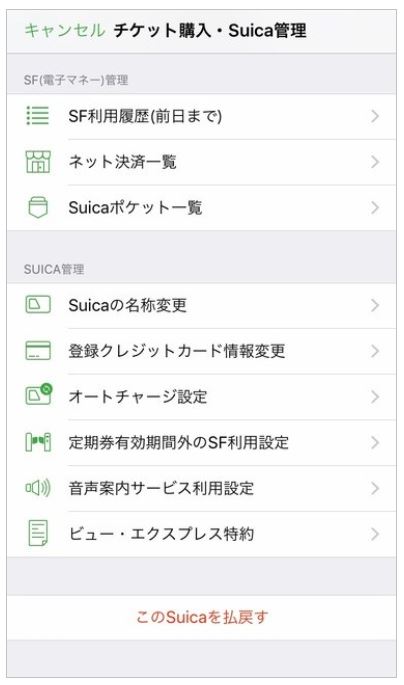
「オートチャージ設定」を選んで、オートチャージの金額を変更することができます。
ちなみに、モバイルSuicaで設定できるオートチャージ金額は1,000円単位で10,000円まで設定可能で、1日のオートチャージ合計額の上限は20,000円になります。
スポンサーリンクビューアルッテで設定する
ビューアルッテは、コンビニや銀行にあるようなATMのようなもので、Suicaのオートチャージ可能エリアのJRの駅に設置されています。
1駅に1つというわけではなく、大きい駅だといくつもビューアルッテが設置されています。
例えば新宿駅では、次のように12カ所も設置されているんです。
| 設置箇所 | サービス内容 |
|---|---|
| 南口券売機横 | キャッシング、VIEW入金、Suicaチャージ、リボ繰り上げ返済、郵貯・提携銀行カード |
| 南口改札内 | キャッシング、VIEW入金、Suicaチャージ、リボ繰り上げ返済、郵貯・提携銀行カード |
| 東南口券売機横 | キャッシング、VIEW入金、Suicaチャージ、リボ繰り上げ返済、郵貯・提携銀行カード |
| 東口1階 | キャッシング、VIEW入金、Suicaチャージ、リボ繰り上げ返済、郵貯・提携銀行カード |
| 東口地下 | キャッシング、VIEW入金、Suicaチャージ、リボ繰り上げ返済、郵貯・提携銀行カード |
| 西口改札外 | キャッシング、VIEW入金、Suicaチャージ、リボ繰り上げ返済、郵貯・提携銀行カード |
| 西口改札内 | キャッシング、VIEW入金、Suicaチャージ、リボ繰り上げ返済、郵貯・提携銀行カード |
| ミライナタワー改札券売機横 | キャッシング、VIEW入金、Suicaチャージ、リボ繰り上げ返済、郵貯・提携銀行カード |
| 甲州街道改札券売機横 | キャッシング、VIEW入金、Suicaチャージ、リボ繰り上げ返済、郵貯・提携銀行カード |
| ルミネ新宿1 1階 | キャッシング、VIEW入金、Suicaチャージ、リボ繰り上げ返済、郵貯・提携銀行カード |
| ビックカメラ新宿西口店 | キャッシング、VIEW入金、Suicaチャージ、リボ繰り上げ返済、郵貯・提携銀行カード |
| ビックロビックカメラ新宿東口店 | キャッシング、VIEW入金、Suicaチャージ、リボ繰り上げ返済、郵貯・提携銀行カード |
ビューアルッテでは、設定されたオートチャージの金額を後から設定することができるため、3,000円のところを5,000円や10,000円に変更することもできます。
変更方法としては、次の通りです。
1、ビューカードサービスのSuicaを選択肢してオートチャージ設定を選択
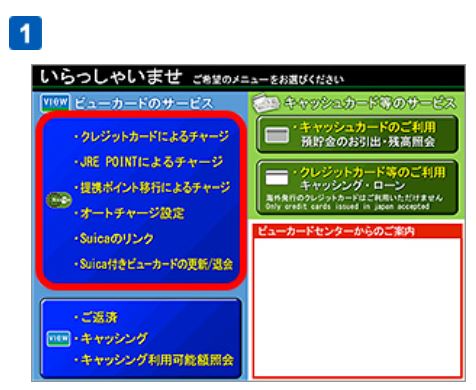
ビューカードのサービスの中の上から4番目の「オートチャージ設定」を選択します。
2、ビューカードにオートチャージを選択
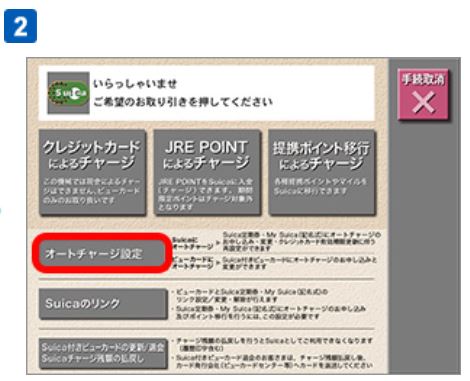
画面には「いらっしゃいませ ご希望のお取引を押してください」となるので、真ん中あたりにある「オートチャージ設定」を選択します。
3、オートチャージしたいSuica付きビューカードを挿入
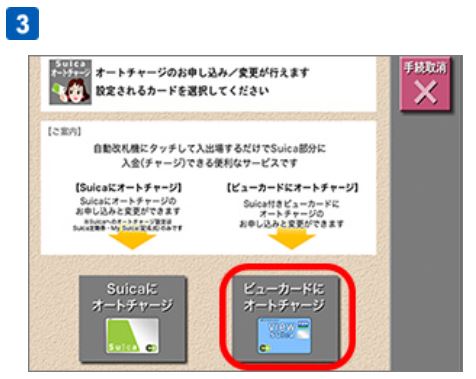
上には「オートチャージのお申込み/変更が行えます 設定されるカードを選択してください」となり、下に「Suicaにオートチャージ」「ビューカードにオートチャージ」があるので、どちらかを選択します。
4、ビューカードの暗証番号を入力
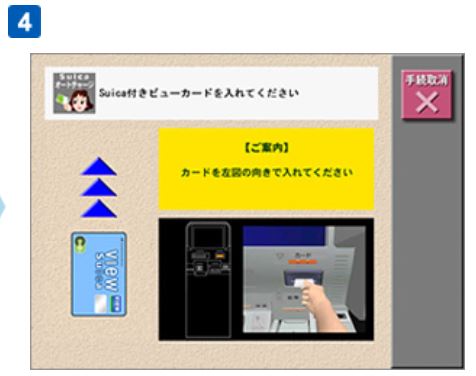
上に「Suica付きビューカード(Suica付きビューカードを選択肢した場合)を押してください」と出るので、オートチャージの設定金額変更をしたいカードを挿入します。
5、利用金額変更を選択
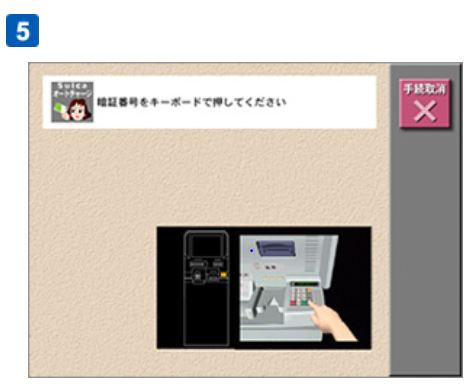
画面上には「暗証番号をキーボードで押してください」と出るので、ビューカードの暗証番号を入力します。
6、金額を設定して変更を選択
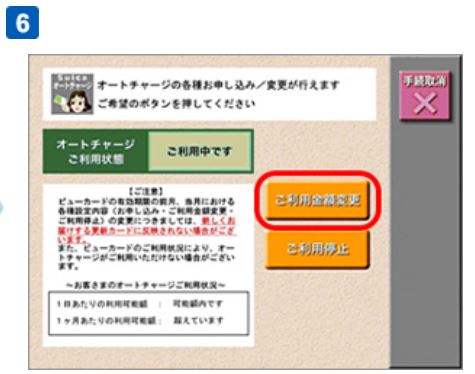
画面上には「オートチャージの各種お申込み/変更が行えます ご希望のボタンを押してください」と出るので、「ご利用金額変更」を選択します。
7、ビューカードと利用明細票を受け取って完了
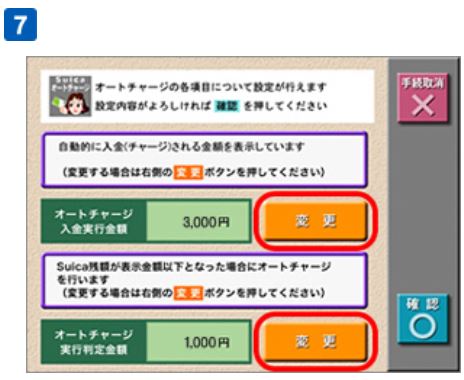
画面上には「オートチャージの各項目について設定が行えます 設定内容がよろしければ確認を押してください」とでます。
現在のオートチャージ設定金額を確認して、設定金額を変更する場合は「変更」を選択して画面の案内に従います。
そのままでよければ「確認」を選択します。
8、利用明細書の受け取り
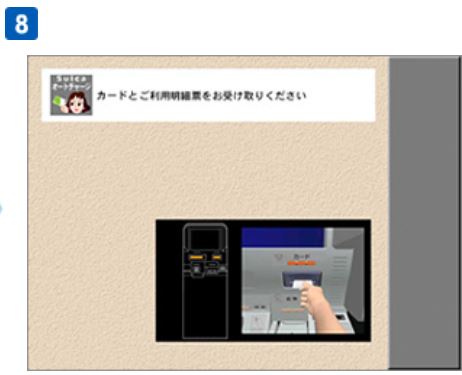
画面上には「カードとご利用明細票をお受け取り下さい」と出るので、ビューカードと利用明細書を受け取って終了です。
というわけで整理すると、初期設定の3,000円に設定できるのがウェブサイト上での設定と郵送での設定、3,000円以上の5,000円や10,000円を設定できるのがアプリとビューアルッテでの設定ということになります。
ウェブサイトや郵送、アプリなどがよく分からないのであれば、駅に行けば駅員さんもいますし、駅付近に何台もあることを考えるとビューアルッテが確実でかなと思います。
今回の記事を参考にして、オートチャージを使いこなしてみて下さいね!